
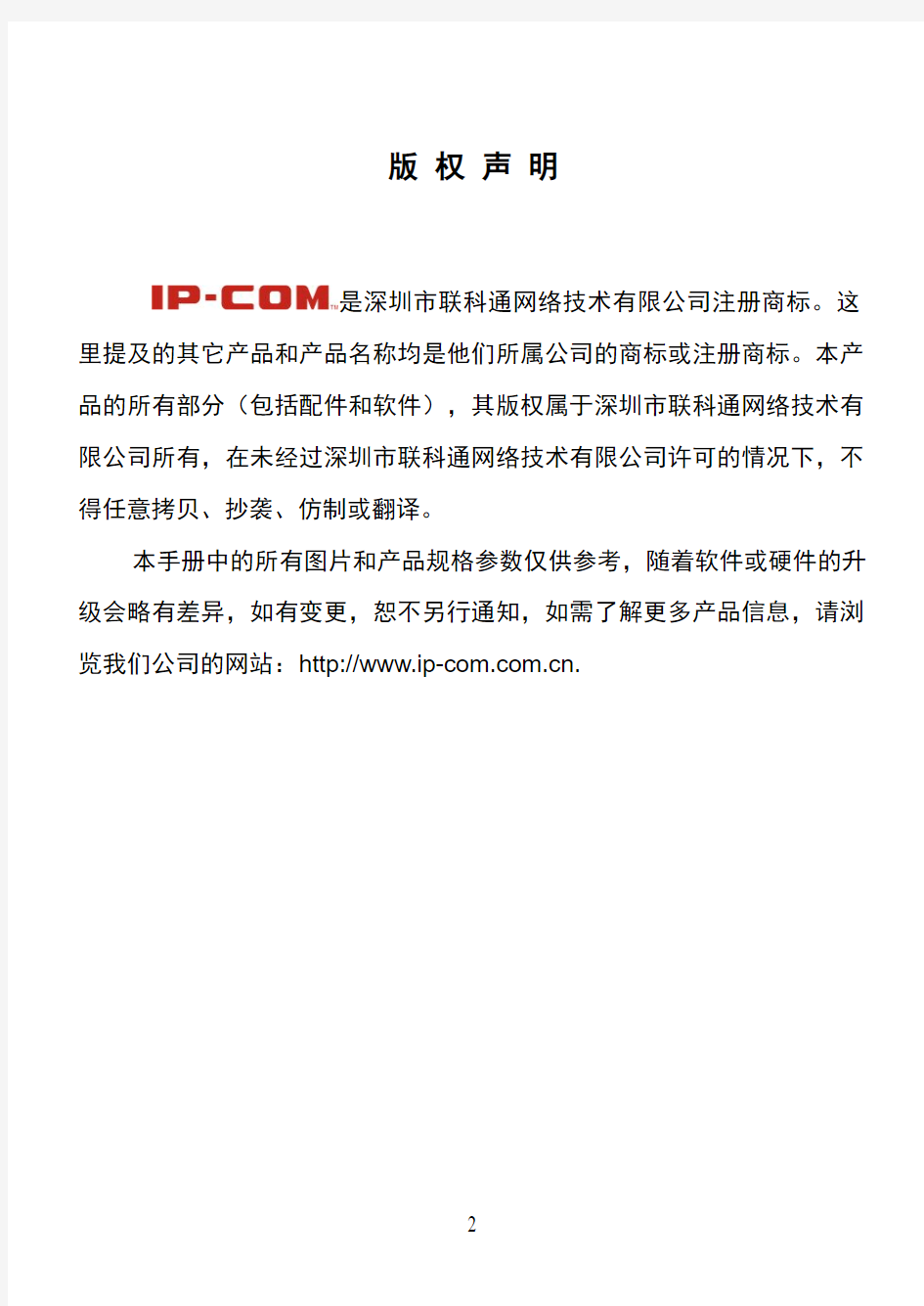
版权声明
是深圳市联科通网络技术有限公司注册商标。这里提及的其它产品和产品名称均是他们所属公司的商标或注册商标。本产品的所有部分(包括配件和软件),其版权属于深圳市联科通网络技术有限公司所有,在未经过深圳市联科通网络技术有限公司许可的情况下,不得任意拷贝、抄袭、仿制或翻译。
本手册中的所有图片和产品规格参数仅供参考,随着软件或硬件的升级会略有差异,如有变更,恕不另行通知,如需了解更多产品信息,请浏览我们公司的网站:https://www.doczj.com/doc/078401707.html,.
目录
第一章产品简介---------------------------------------------------------------- 5
1.1产品规格 (6)
1.2包装清单 (7)
第二章产品安装---------------------------------------------------------------- 8 第三章配置指南---------------------------------------------------------------- 9
3.1登陆 (9)
3.2快速安装指南 (11)
3.3无线AP模式。 (12)
3.4网桥(WDS)模式。 (14)
3.5运行状态 (17)
3.6LAN设置 (19)
第四章无线设置-------------------------------------------------------------- 20
4.1基本设置 (20)
4.1.1 无线接入点(AP)模式 -------------------------------- 20
4.1.1.1 应用及网络拓扑--------------------------------- 20
4.1.1.2 功能说明------------------------------------------ 21
4.1.2 网桥(WDS)模式 -------------------------------------- 23
4.1.2.1点对点网桥---------------------------------------- 23
4.1.2.2 点对多点网桥(WDS P2MP)-------------- 25
4.1.2.3 无线中继器(Repeater)--------------------- 27
4.2安全设置 (30)
4.2.1 AP安全设置 ----------------------------------------------- 30
4.2.2 WDS安全设置 -------------------------------------------- 39
4.3高级设置 (41)
4.4访问控制 (43)
4.5连接状态 (44)
第五章SNMP设置 ---------------------------------------------------------- 45
5.1简单网络管理协议概述 (45)
5.2简单网络管理协议配置 (46)
第六章系统工具-------------------------------------------------------------- 47
6.1修改登陆密码 (47)
6.2恢复出厂设置 (48)
6.3备份恢复设置 (48)
6.4时间设置 (49)
6.5重启系统 (50)
6.6软件升级 (50)
6.7系统日志 (52)
附录一:常用无线名词解释-------------------------------------------------- 53 附录二:TCP/IP地址设置方法(以WINXP为例)--------------------- 1
第一章产品简介
W40AP是一款基于最新的IEEE802.11n标准的无线接入点,它采用高级 MIMO(多进多出)技术,为无线用户提供最高 300Mbps 的稳定传输速率,且向下兼容IEEE802.11b/g设备;POE供电技术,只需一根网线就可以实现数据的传输和AP的供电,吸顶式设计以及POE供电技术的使用更加方便用户扩展无线网络,适用于家庭、企业、酒店等公共场所的室内无线覆盖。
独特的看门狗技术使AP工作更稳定,保障无线网络长时间的正常运转。
AP和WDS两种工作模式能轻松实现无线AP、无线中继器、无线点对点网桥、无线点对多点网桥4种功能,既可作为无线热点(Access Point模式)满足无线用户的接入,又可作为桥(P2P、P2MP模式)使用无线连接两个或多个有线网络,也可以作为无线中继器(Repeater模式)扩展您的无线网络覆盖范围。支持64/128位WEP加密,同时支持WPA-PSK,WPA2-PSK,WPA&WPA2混合,802.1X 等多种加密方式以及基于MAC地址的无线接入控制,使您的无线网络更安全。千兆LAN口为您提供更高速的局域网传输速率;基于Web 和SNMP的管理方式,使配置更轻松。
1.1 产品规格
基于最新的IEEE802.11n标准,并向下兼容IEEE802.11b、IEEE802.11g;
支持AP与WDS两种工作模式;
提供300Mbps的接收速率与300Mbps的发送速率;
MIMO技术利用反射信号覆盖距离可达普通802.11G标准的8倍,并有效减少覆盖区域内的盲点;
提供1个千兆自适应以太网(LAN)接口,与局域网连接;
支持以太网供电(POE)和外置电源适配器供电;
支持基于Web和SNMP的管理方式;
支持64/128位WEP数据加密;
支持WPA-PSK、WPA2-PSK、WPA&WPA2混合等多种加密方式;
支持端口自动识别交叉/直通(Auto MDI/MDIX);
可划分无线VLAN,方便对客户端的管理;
支持限制接入客户端数;
看门狗设计,使设备运行更稳定;
支持无线工作信道自动选择;
软件控制无线信号的开与关,可远程控制无线的覆盖范围;
1.2 包装清单
请检查产品包装盒内的内容物是否完整,应该包括以下物品: W40 AP一台;
电源适配器一个;
保修卡一张;
螺丝8颗;
说明书一本;
网线一根;
保修卡一张;
塑胶套4个。
购买后,若以上配件有所遗漏缺失,请持原包装及配件与原购买商联系更换。
第二章产品安装
建议用户先根据说明(详见第三章)按照需要配置完W40AP以后再进行安装。下面以最常用的AP模式为例:
1、使用配套的电源适配器给AP供电,也可以使用POE供电器或者通过POE交换机为AP供电。
2、将网线一端连接到W40AP的LAN口,另一端连接以太网宽带、交换机或直接连接计算机。
3、使用无线网卡与W40AP进行连接。
简单的拓扑图如下:
第三章配置指南
3.1 登陆
用有线连接到W40AP,W40AP的默认IP地址192.168.0.254,您需要给网卡指定IP地址为192.168.0.XXX(X为2~254中除了254的任意数值), 子网掩码为255.255.255.0。(IP地址的详细设置方法请参考附录二中的说明);
设定好之后打开IE浏览器,在IE 地址栏里输入W40AP的IP地址192.168.0.254,您将看到如下登陆界面,您需要以系统管理员的身份登陆(默认情况下用户名与密码均为:admin);
单击“确定”,浏览器将显示欢迎界面,如下图所示:
从左边的菜单选项我们还可以选择“运行状态”、“LAN设置”、“无线设置”、“SNMP设置” “系统工具”等菜单项进行各种设置,点击“下一步”进入界面,我们看到的是无线工作模式的设置界面。W40AP支持两种工作模式:无线接入点(AP),网桥(WDS)。单击选择某个工作模式,即可以进行相应的功能设置,详细的设置过程我们将在后面一步步讲解。
3.2 快速安装指南
如果没有自动弹出图3中的“设置向导”对话框的话,可以单击左边“设置向导”菜单将它激活。
单击“下一步”,进入设置向导页面。
图3
上面可以选择设置无线接入点(AP)、网桥(WDS)无线模式,来适应各种无线接入环境。
3.3无线AP模式。
选择“无线接入点(AP)”,然后单击“下一步”,进入基本设置。
图4
根据提示,需要填写以下内容:
1.SSID:设置该设备的SSID名称。
2.信道:选择无线通讯的频道(默认为第6信道)。
填写完成后,单击“下一步”按钮,进入“安全设置”选项,如下图所示:
“安全设置”是对AP进行安全加密设置,是用来授权无线客户端对AP的访问,来确保无线网络中信息安全。详细请参照4.1.1.2章节中安全设置内容。
根据需要设置后,单击“下一步”按钮,点击保存后完成设置。如下图所示:
3.4网桥(WDS)模式。
在左侧菜单中选择设置向导,出现工作模式选择界面,如下图。
选择网桥(WDS)后单击“下一步”,进入WDS设置界面,如下图。
网桥(WDS)工作模式下又可分为:点对点网桥(WDS P2P)、点对多点网桥(WDS P2MP)、无线中继器(Repeater)。用户可根据需要选择对应的模式。详细的介绍请参考4.1.2
单击“开启扫描”,AP将自动扫描附近可用的无线设备并将其显示在下方的列表(如下图),选择需要桥接的AP,单击“下一步”进入安全设置界面;您也可以手动填入需要桥接的无线设备的MAC地址,并选择对应的信道。
填写完成后,单击“下一步”按钮,进入“安全设置”选项,如下图所示:
“WDS安全设置”是对AP进行安全加密设置,用来授权设备建立网桥,以
确保无线网络中信息安全。只有网桥中设备之间的密码相同才可以正常通讯。设置完成后,单击“下一步”按钮,点击保存后完成设置。
3.5 运行状态
本节显示无线AP的工作状态,包括无线状态,LAN口状态,系统信息等信息。
无线状态信息
此处用来显示无线当前工作模式,无线网络模式,SSID,无线信道,加密模式等
●LAN状态
此处显示当前LAN口IP的获取方式,MAC地址,IP地址,子网掩码等信息。
●系统信息
此处显示当前AP的软件版本号、硬件版本号等信息。
3.6 LAN设置
本节讲叙设置LAN口的基本网络参数。
●静态IP:出厂设置为192.168.0.254,您可以根据需要改变它。进行手动设置
AP的IP地址、子网掩码和网关等信息;
●动态IP:从DHCP服务器自动获取IP地址、子网掩码和网关(除非您已经获得
许可,可以从上级设备自动获取到IP地址,否则不建议使用此功能);注意:如果改变了本IP地址,您在下次登陆无线AP时必须使用新的IP地址才能进入WEB管理界面。
第四章无线设置
此章节向您介绍无线接入点(AP)和网桥(WDS)两种工作模式下的无线设
置。包括基本设置、安全设置、高级设置、访问控制、连接状态。
4.1 基本设置
本节讲叙AP模式和WDS模式下的基本设置。
4.1.1 无线接入点(AP)模式
在此模式下,该设备相当于一台无线HUB.可实现无线之间、无线到有线、无线到广域网络的访问。最常见的能够提供无线客户端的接入,例如:无线网卡接入等。
4.1.1.1 应用及网络拓扑
AP模式可以简单的把有线的网络传输转换为无线传输,如果您已经有了一台有线路由器,又想使用无线网络的话,那么这种方式刚好符合您的要求,连接拓扑图如下: